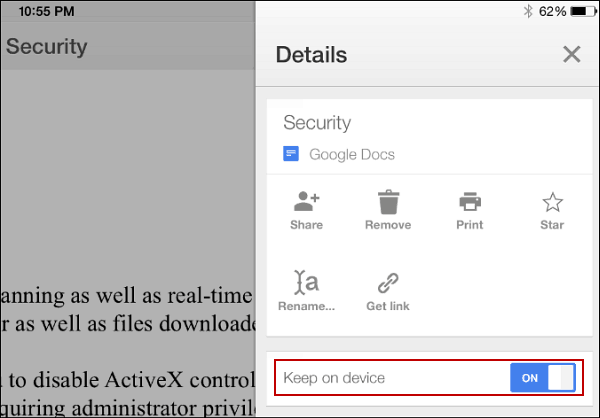Cómo cambiar la carpeta de descargas predeterminadas de Chrome, Firefox o IE
Microsoft Windows 10 / / March 19, 2020
Los navegadores en Windows establecen descargas predeterminadas en la carpeta Descargas en su disco local. Aquí le mostramos cómo cambiar la ubicación en los tres grandes navegadores.
Los navegadores en Windows 10 y otras versiones de Windows configuran su ubicación de descarga en la carpeta Descargas en su unidad local. A continuación, le mostramos cómo cambiar la ubicación en Google Chrome, IE y Firefox.
En esta línea de trabajo, termino descargando muchos archivos (archivos grandes) durante un día. Imágenes ISO de Windows, programas complejos como Photoshop, archivos PDF grandes, archivos multimedia y más.
La ubicación de descarga predeterminada en mi disco local en mi caja de producción principal estaría bien si tuviera un disco duro tradicional grande de 1 o 2 TB. Sin embargo, mi PC de producción principal tiene un 256 GB SSD Y el espacio es muy importante.
Mientras los SSD se hacen más grandes con más capacidad de almacenamiento, un SSD de 1 TB Sigue siendo relativamente caro. Entonces, en mi caso, necesito cambiar la ubicación predeterminada para las descargas, como un disco externo o una ubicación de red.
Cambiar carpeta de descargas en Chrome
Ir Configuración> Configuración avanzada> Descargar y busque la nueva ubicación de descarga que desee. O es posible que desee que Chrome le pregunte siempre dónde guardar un archivo antes de descargarlo. Sin embargo, si descargas una gran cantidad de contenido, eso podría ser bastante molesto.
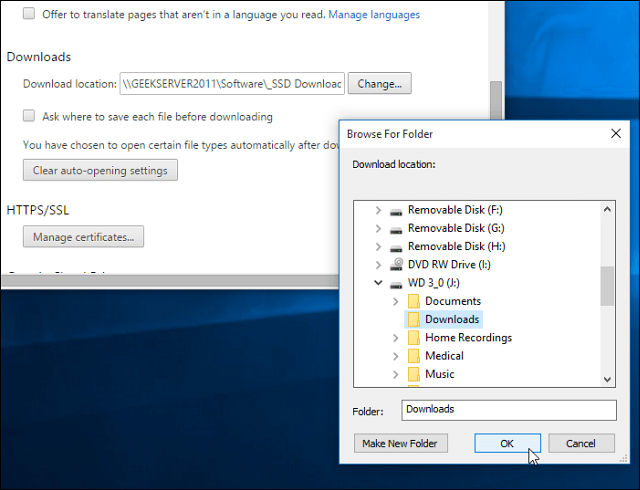
Cambiar la carpeta de descargas de Firefox
Vaya a Opciones y en la pestaña General seleccione la ubicación en la que desea guardar en la sección Descargas. Aquí también puede pedirle que le pregunte cada vez.
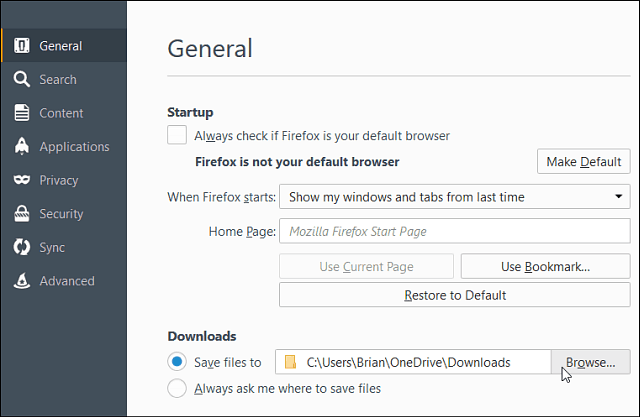
Cambiar la carpeta de descargas IE
Abra Internet Explorer y vaya a Herramientas (icono de engranaje)> Ver descargas.
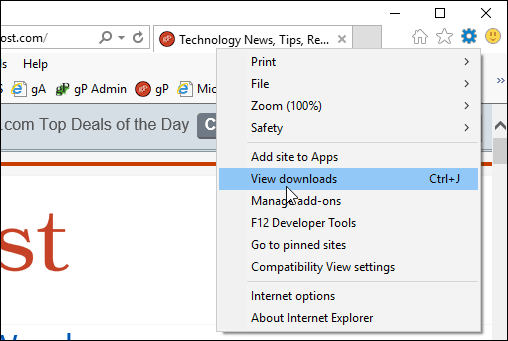
Ahora haga clic en Opciones en la esquina inferior izquierda de las siguientes ventanas y luego busque la ubicación que desea que sea la predeterminada.
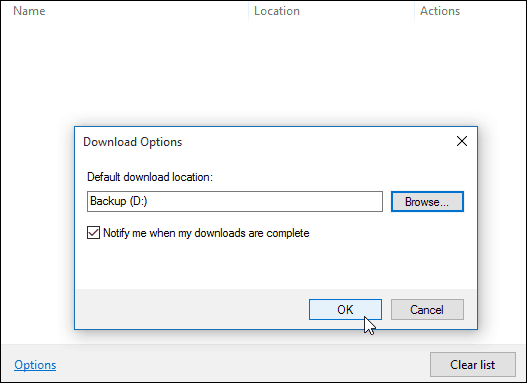
Nota: Puede cambiar la ubicación de descargas predeterminada en Microsoft Edge, sin embargo, en el momento de escribir esto, se necesita un truco del Registro para hacerlo. Microsoft es desplegando la próxima gran actualización (con el nombre en clave "Umbral 2" y se llamará Fall Update) para Windows 10 el próximo mes, y la posibilidad de hacerlo a través de la interfaz de usuario podría ser una opción. Solo recuerde, Edge es un trabajo en progreso y se mejorará con el tiempo.
Las PC de gama alta vendrán con una unidad SSD, algunas más grandes que otras, pero si tiene una unidad más pequeña de 128 o 256 GB, mantenga sus descargas en ubicaciones externas y el uso de aplicaciones portátiles le permitirán tener acceso a archivos grandes y mantener su unidad limpiar.